J'ai créé PowerClic en 1992.
C'était une autre époque, on développait dans le shell MsDos, Visual Lisp n'existait pas, et l'interface d'Autocad était rugueuse.
Depuis, peu à peu, Autodesk a intégré des fonctionnalités de PowerClic :
Menu contextuel
Sélection rapide
Palettes d'outils
Sélectionner similaire
Ajouter sélection.
Amélioration des outils de groupes.
Maintenant, tous les dessinateurs ne travaillent pas sur les dernières versions d'Autocad, il reste beaucoup de versions 2004 à 2007 en service, PowerClic est encore très utiles dans ce cas.
PowerClic reste plus rapide et plus précis que les outils Autocad, et surtout, il limite les déplacement de souris, on peut travailler à 90% dans la zone centrale de l'écran.
Les dessinateurs ayant comme moi des problèmes de tendinite savent de quoi je parle.
PowerClic conserve une longueur d'avance avec l'action contextuelle, ainsi que les plug-in sur sélection.
Dans ce blog, je vais proposer des exemples de code, d'utilitaires, qui seront basé sur la bibliothèque de fonctions de PowerClic. Il faut donc que PowerClic soit installé pour pouvoir tester les articles à venir de ce blog
Par le passé, j'ai passé beaucoup de temps à automatiser l'installation de PowerClic, malgré les écueils de l'époque, plateformes Dos à Unix en passant par Mac, mauvaise gestion des menus.
L'apogée du système à été atteinte sur les plate formes 32 bits jusqu’à Autocad 2009 , dernière version intégrant VBA.
PowerClic pouvait rester sur une clé USB et ne nécessitait aucune compétence pour être installé
Depuis, le VBA a disparu, et avec lui certaines fonctionnalités de PowerClic, tout n'a pas encore pu être remplacé par .Net.
Sur les plate-formes x64, l'applicatif PowerClic.exe ne fonctionne plus, car le système lui interdit l'accès à certaines infos de la base de donnée.
Sous Autocad 2012, le passage à .Net 4.0 empêche les applications de se charger avec la version originale du fichier acad.exe.config.
Je n'ai plus le temps de corriger ces problèmes, qui sont facilement contournables, avec quelques explications.
Donc les voici:
Télécharger PowerClic:
Page de téléchargement PowerClic
Note de février 2014 : il existe maintenant une version 7.21
Installation normale (W32 bit, Autocad <= 2009)
Pour Installer PowerClic sur les plate formes 32 bits jusqu’à Autocad 2009, il n'y a rien à faire d'autre que de télécharger la dernière version (7.14), fermer Autocad, et lancer PowerClic.exe, puis choisir sa version d'Autocad dans la fenêtre Ms Dos qui s'ouvre, et c'est partit.
Ce mode de fonctionnement est adapté aux intérimaire, aux nomades qui utilisent PowerClic depuis une clé USB.
Une fois PowerClic installé, pour avoir un chargement automatique (pour les utilisateurs non nomade), il faut taper pwmn depuis la ligne de commande Autocad, et cocher la case "chargement automatique avec acaddoc.lsp".
Installation sur les plateformes x64
Pour l'instant, la procédure ci dessus ne marche pas avec les plateformes 64 bits :
Il faut passer par une installation semi-manuelle :
Sous windows, lancez PowerClicSetup.exe:
Après un certains nombre de questions, il installe PowerClic dans le répertoire de votre choix puis affiche une fenêtre MsDos (noire)
C'est à ce moment que l'installation automatique s'arrete: Pour poursuivre :
Fermer la fenêtre MsDos
Lancez Autocad.
Avec autocad, ouvrez le dessin pwr_clic.dwg, dans le répertoire d'installation de PowerClic.
Depuis la ligne de commande d'Autocad, tapez la commande "script" , et choisissez PowerClicSetupManuel.scr:

Si le fichier Acaddoc.lsp est déjà présent, il sera modifié pour ajouter PowerClic :
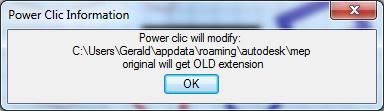
Si le fichier Acaddoc.lsp est absent il sera créé :
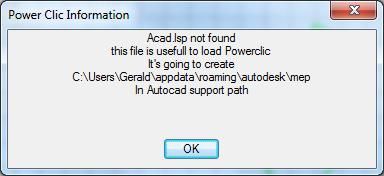
Une fois le script exécuté,
l'installation est terminée, Powerclic se chargera automatiquement lors de l'ouverture de chaque dessin.
Installation pour Autocad 2012.
Le passage de .Net 3.5 à 4.0 à créé un nouveau problème: Au chargement de PowerClic.dll, vous avez un message qui commence par : "Cannot load assembly. Error details: System.IO.FileLoadException: ..."
Pour pouvoir charger PowerClic.dll, il faut modifier le fichier acad.exe.config vous pouvez , après avoir sauvegardé le fichier original, remplacer votre fichier avec celui fournit avec PowerClic
Voir l'article : Throught the interface
Le fichier acad.exe.config se trouve dans le même répertoire que acad.exe
Il faut donc faire une recherche dans le répertoire programmes,
puis vous pouvez soit editer le fichier existant, pour qu'il ai ce contenu :
<configuration>
<startup useLegacyV2RuntimeActivationPolicy="true">
<supportedRuntime version="v4.0"/>
</startup>
<runtime>
<loadFromRemoteSources enabled="true"/>
</runtime>
<system.diagnostics>
<sources>
<source name="System.Windows.Data" switchName="SourceSwitch">
<listeners>
<remove name="Default"/>
</listeners>
</source>
</sources>
</system.diagnostics>
</configuration>
Ou alors le remplacer par le fichier inclus avec PowerClic.
Dans tous les cas, il faut sauvegarder votre fichier original !
G-EAUX


